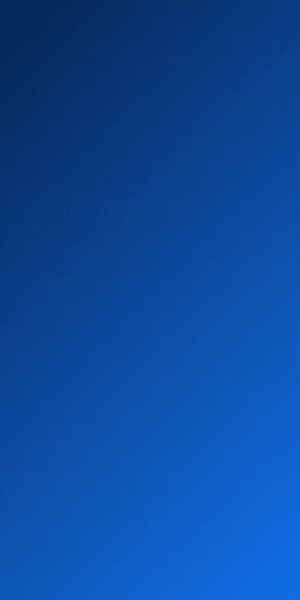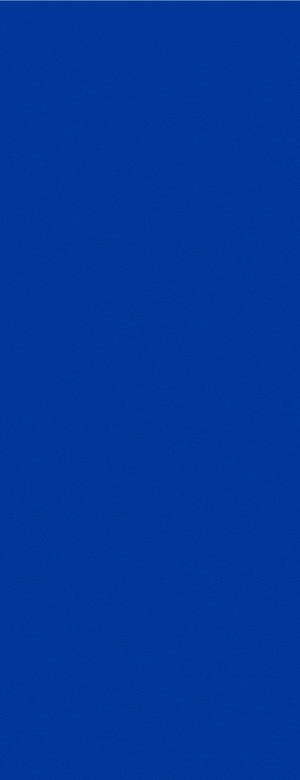משתמשי וורד הוותיקים, המקלידים טקסט רב-מלל, ודאי כבר מכירים את הכלי 'תיקון שגיאות אוטומטי', המקנה אפשרות כתיבה מהירה עבור מילים שכיחות החוזרות ומופיעות שוב ושוב. כגון: על ידי = עי; כיוצא בזה = כיוב; ועוד. דהיינו, מגדירים בתיקון שגיאות האוטומטי שכאשר יוקלד: 'עי' - הטקסט יומר ל'על ידי', וכן הלאה על זו הדרך. וכבר הובא זה באשכול בעבר.
כעת לשאלה: מי שיצר לעצמו רשימה ארוכה של מילים כאלו ורוצה להעתיק זאת למחשב חדש שרכש, או להעביר זאת לחבר, כיצד יכול לבצע זאת? הדבר חשוב מאוד, כיון שלעיתים הרשימה יכולה להגיע למאות ואלפים [כל מילה ומילה יחד עם אותיות השימוש], ועבודה רבה כרוכה בהגדרת הכל מחדש.
תודה ותזכו למצוות.
כעת לשאלה: מי שיצר לעצמו רשימה ארוכה של מילים כאלו ורוצה להעתיק זאת למחשב חדש שרכש, או להעביר זאת לחבר, כיצד יכול לבצע זאת? הדבר חשוב מאוד, כיון שלעיתים הרשימה יכולה להגיע למאות ואלפים [כל מילה ומילה יחד עם אותיות השימוש], ועבודה רבה כרוכה בהגדרת הכל מחדש.
תודה ותזכו למצוות.
 הנושאים החמים
הנושאים החמים
 הנושאים החמים
הנושאים החמים